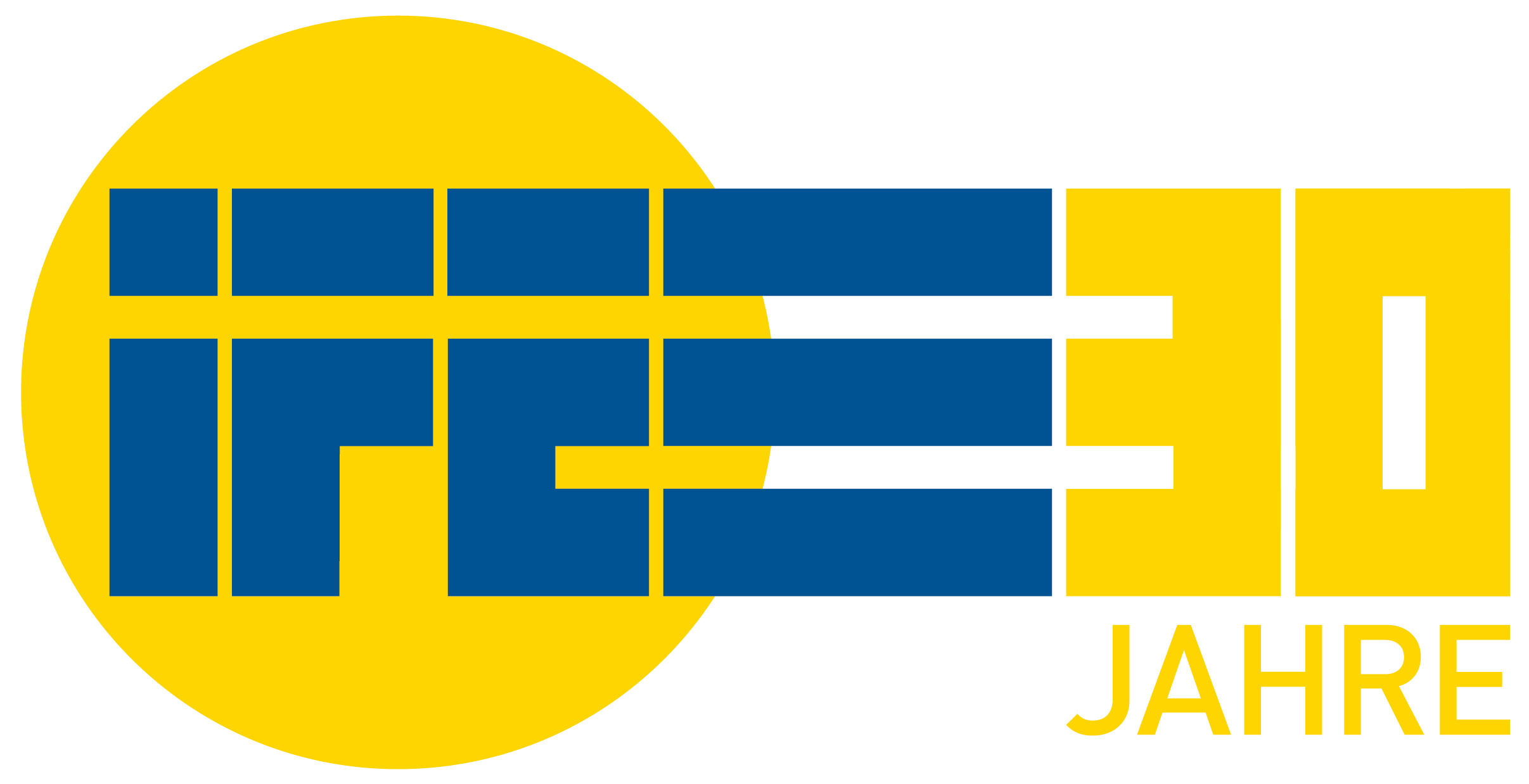Version [39897]
Dies ist eine alte Version von SolidworksLektion1 erstellt von bartens1 am 2014-05-26 14:57:26.
Lektion 1 Teile
Lerninhalt dieser Lektion:
In dieser ersten Lektion werden Sie ein Bauteil erstellen und einige Features von Solid Works kennenlernen.
- ein neues Teil erstellen
- Basisgeometrie erstellen
- Erstellung eines Linearen-Aufsatzes
- eine Schnittansicht erstellen
- Verrundungen und eine Wandung hinzufügen
- Features nach Erstellung bearbeiten
Neues Teil Erstellen und anschließend Abspeichern
- Klicken Sie auf Neu
- Wählen Sie unter Neues Solid Works Dokument Teil aus und klicken Sie auf OK
- Klicken Sie auf Speichern
- Suchen Sie einen passenden Ablageort
- Geben Sie einen Dateinamen an und klicken Sie auf Speichern
Erstellen der Basis-Geometrie
Erstellen Sie ein Mittelpunkt-Rechteck und tragen Sie es Linear aus
- Klicken Sie im Feature-Manager auf Skizze
- Klicken Sie auf Neue Skizze erstellen
- Wählen Sie die Ebene vorne
- Anzeige ändert sich so, dass Sie senkrecht auf die Ebene Vorne schaun
- Die Skizzen-Werkzeuge werden angezeigt
- Eine neue Skizze wird geöffnet
- Klicken Sie auf Mittelpunkt-Recheck
- Fahren Sie mit dem Cursor auf den Skizzenursprung